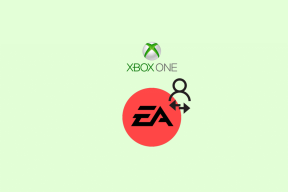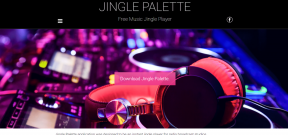أفضل 7 طرق لإصلاح هاتف Samsung Galaxy متصل بشبكة Wi-Fi ولكن لا يوجد إنترنت
منوعات / / April 06, 2023
يفضل معظم مستخدمي هواتف Samsung Galaxy اتصال Wi-Fi قويًا لتنزيل التطبيقات والألعاب والبرامج التلفزيونية والأفلام وقوائم التشغيل الكبيرة من أمثال Netflix و Disney Plus و Spotify. لكن المشكلة تحدث عندما يتم وضع علامة Samsung Galaxy الخاصة بك يتصل Android بشبكة Wi-Fi ولكن ليس به إنترنت.

هاتف Samsung Galaxy متصل بشبكة Wi-Fi ، ولكن لا توجد مشكلة في الإنترنت يمكن أن تربكك. يمكنك دائمًا التبديل إلى بيانات الجوال ، ولكن قد يؤدي تنزيل الوسائط على اتصال خلوي إلى استنزاف حزمة البيانات الشهرية الخاصة بك في أي وقت من الأوقات. بدلاً من ذلك ، يمكنك استخدام الحيل أدناه لـ استكشاف أخطاء اتصال Wi-Fi وإصلاحها على هواتف Samsung Galaxy.
1. إعادة تعيين اتصال الشبكة باستخدام وضع الطائرة
تتمثل إحدى الخطوات الأساسية لتحرّي الخلل وإصلاحه في الشبكات على جهاز Android في إيقاف تشغيل جميع اتصالات الراديو لمدة دقيقة وتشغيلها. لحسن الحظ ، يعد وضع الطائرة أداة تبديل مفيدة تساعدك على القيام بذلك بسرعة.
الخطوة 1: اسحب لأسفل من الشاشة الرئيسية لتوسيع قائمة مركز الإشعارات.
الخطوة 2: قم بتمكين وضع الطائرة وتعطيله بعد بضع ثوانٍ.

حاول الاتصال بنفس شبكة Wi-Fi لاستخدام الإنترنت.
2. تحقق من جهاز التوجيه
إذا كان جهاز التوجيه في منزلك أو مكتبك يعمل ، فستواجه مشكلات اتصال Wi-Fi على جميع الأجهزة المتصلة ، بما في ذلك هواتف Samsung Galaxy. قم بإيقاف تشغيل جهاز التوجيه والمودم لمدة دقيقة وأعد تشغيلهما.
يمكنك أيضًا استخدام تطبيق ISP المحلي (مزود خدمة الإنترنت) وتغيير اسم Wi-Fi لنطاقي التردد 2.4 جيجا هرتز و 5 جيجا هرتز. بعد تغيير اسم Wi-Fi وكلمة المرور ، اتصل بالشبكة الجديدة من إعدادات هاتف Galaxy. أيضًا ، قم بتحديث البرامج الثابتة لجهاز التوجيه الخاص بك إذا لم تفعل ذلك منذ فترة.
3. ننسى شبكة Wi-Fi وأعد توصيلها
إذا كان ملف شبكة Wi-Fi تعمل، يجب أن تنسى اتصال Wi-Fi وتوصيله مرة أخرى باستخدام الخطوات أدناه.
الخطوة 1: اسحب لأعلى من الشاشة الرئيسية لفتح قائمة درج التطبيق.
الخطوة 2: افتح تطبيق الإعدادات على هاتف Samsung Galaxy الخاص بك.

الخطوه 3: اضغط على اتصالات واضغط على قائمة Wi-Fi.


الخطوة الرابعة: اضغط على ترس الإعدادات بجوار شبكة Wi-Fi المفضلة لديك.

الخطوة الخامسة: انقر فوق نسيت. ارجع إلى قائمة Wi-Fi واتصل بنفس الشبكة مرة أخرى.

ستحتاج إلى اتباع الخطوات المذكورة أعلاه عند تغيير كلمة مرور شبكة Wi-Fi وتحتاج إلى إعادة الاتصال.
4. إعادة تعيين إعدادات الشبكة
تعد إعادة تعيين إعدادات الشبكة إحدى الطرق المفيدة لاستكشاف أخطاء اتصال Wi-Fi وإصلاحها ، ولكن لا توجد مشكلات في الإنترنت على هواتف Samsung Galaxy. عندما انت إعادة تعيين إعدادات الشبكة على هاتف Samsung الخاص بك ، قام النظام بحذف ملفات تعريف Wi-Fi وأجهزة Bluetooth وإعدادات VPN من الهاتف.
الخطوة 1: افتح تطبيق الإعدادات على هاتف Samsung Galaxy الخاص بك.

الخطوة 2: قم بالتمرير لأسفل وانقر فوق الإدارة العامة.

الخطوه 3: اضغط على إعادة تعيين.

الخطوة الرابعة: انقر على "إعادة تعيين إعدادات الشبكة" وتأكد من ذلك من القائمة التالية.
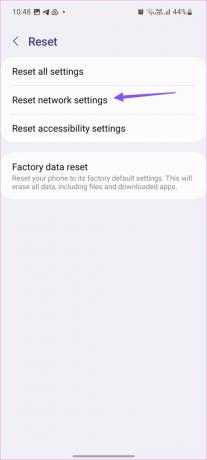
ارجع إلى قائمة Wi-Fi واتصل بشبكة Wi-Fi المفضلة لديك مرة أخرى.
5. امسح كل الاعدادت
عندما لا تعمل أي من الحيل ، فقد حان الوقت لإعادة تعيين جميع الإعدادات على هاتف Samsung Galaxy الخاص بك. كما يوحي الاسم ، سيؤدي هذا الحل فقط إلى وضع الإعدادات على الحالة الافتراضية على هاتفك. لن يحذف أي بيانات أو رسائل أو صور أو مقاطع فيديو أو أي شيء آخر. هذا ما عليك القيام به.
الخطوة 1: افتح تطبيق الإعدادات على هاتف Samsung Galaxy الخاص بك.

الخطوة 2: قم بالتمرير لأسفل وانقر فوق الإدارة العامة.

الخطوه 3: اضغط على إعادة تعيين.

الخطوة الرابعة: انقر على "إعادة تعيين جميع الإعدادات".

الخطوة الخامسة: اضغط على زر إعادة تعيين الإعدادات ، وأنت على ما يرام.
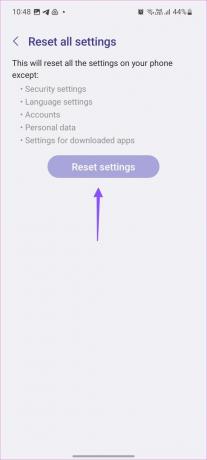
6. قم بتغيير التاريخ والوقت
قد يؤدي التاريخ والوقت غير الصحيحين إلى حدوث مشكلات في الشبكة على هاتف Samsung Galaxy ، بما في ذلك اتصال Wi-Fi ، ولكن لا يوجد اتصال بالإنترنت. يمكنك اتباع الخطوات أدناه لتعيين التاريخ والوقت الصحيحين على هاتف Samsung الخاص بك.
الخطوة 1: افتح تطبيق الإعدادات على هاتف Samsung Galaxy الخاص بك.

الخطوة 2: قم بالتمرير لأسفل وانقر فوق الإدارة العامة.

الخطوه 3: انقر على "التاريخ والوقت".

الخطوة الرابعة: قم بتمكين تبديل التاريخ والوقت التلقائي.
الخطوة الخامسة: إذا كنت لا تزال ترى بيانات غير صحيحة وإعدادات الوقت ، فقم بتشغيل مفتاح التبديل لخيار "تعيين المنطقة الزمنية بناءً على الموقع".

7. إعادة ضبط المصنع لهاتف Galaxy
عندما لا تعمل أي من الحيل ، فقد حان الوقت لإعادة ضبط هاتفك على إعدادات المصنع الافتراضية. لاحظ أن هذا الخيار سيؤدي إلى مسح جميع البيانات ، بما في ذلك الملفات والتطبيقات التي تم تنزيلها على هاتفك. تحتاج إلى إعداد هاتفك ، كما لو كان جديدًا ، من البداية. لذا كن حذرًا قبل أن تقرر إعادة ضبط هاتف Samsung Galaxy الخاص بك.
الخطوة 1: افتح تطبيق الإعدادات على هاتف Samsung Galaxy الخاص بك.

الخطوة 2: قم بالتمرير لأسفل وانقر فوق الإدارة العامة.

الخطوه 3: اضغط على إعادة تعيين.

الخطوة الرابعة: انقر على "إعادة ضبط بيانات المصنع".

الخطوة الخامسة: اضغط على زر إعادة التعيين.

استمتع باتصال Wi-Fi نشط على هاتف Samsung الخاص بك
بدلاً من استنزاف بياناتك الخلوية على هاتف Samsung الخاص بك ، استخدم الحيل أعلاه وقم بتشغيل Wi-Fi وتشغيله في غمضة عين. ما هي طريقة استكشاف الأخطاء وإصلاحها التي عملت من أجلك؟ شارك تفضيلاتك في التعليقات أدناه.
تم التحديث الأخير في 03 يناير 2023
قد تحتوي المقالة أعلاه على روابط تابعة تساعد في دعم Guiding Tech. ومع ذلك ، فإنه لا يؤثر على نزاهة التحرير لدينا. يظل المحتوى غير متحيز وأصيل.
كتب بواسطة
بارث شاه title = "view>
عمل بارث سابقًا في EOTO.tech لتغطية أخبار التكنولوجيا. يعمل حاليًا بشكل مستقل في Guiding Tech يكتب عن مقارنة التطبيقات والبرامج التعليمية ونصائح البرامج والحيل ويتعمق في أنظمة iOS و Android و macOS و Windows.